MapInfo基本功能与基本操作
mapinfo使用方法
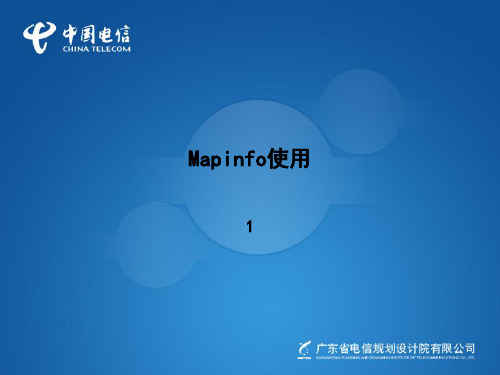
第4页
利用dbf表格创建点
将exel文件中经纬度设为小数点后六位数值格式,然后另 存为dbf4格式文件;(注意存为dbf前将excel表格中文字 全部改为宋体,并插入“定义名称”,以防dbf数据丢失) 在mapinfo中打开dbf文件,打开时选中“No Character Set Version。”然后进行“表->创建点”,为点选择自 己喜欢的符号标识; “图层控制” ->“增加图层”,添加生成的图层即可, 也可再次根据自己喜好修改新生成点图层的显示属性和标 注属性。
第21页
第22页
CNAME 中牟外国语学校 中牟堤头 新郑机场气象楼 LON LAT 113.964522 34.714200 114.038600 34.842370 113.836417 34.529361 所属县市 中牟 中牟 新郑 机房来源 共站 共站 共站 区域
第5页
根据小区名称查找并定位某基站
典型应用场景
操作方法(接上页)
选择“查询->查找”,选择相应的表和待查询的列,确定即可定 位到该基站。也可选择重新指定,指定其它的表或待查询的其它 列。
查询过一次后,使用快捷键“CTRL+F”,可直接 查找上次查询过的列。
第7页
划分区域、统计面积和线长
新建polygon图层
选择菜单“地图->图层控制”,polygon图层已经显示添 加进去,此时绘图对话框已经可以编辑。
有时需要在mapinfo地图中查找某个基站并进行定位
操作方法
在进行查找操作之前,首先应确保待查找的字段已经允许进行索 引,若未允许索引,则修改为允许索引:选择“表->维护表结 构”,选中相应的表,点击确定;将待查找的字段复选框的索引 打钩,确定即可。
MapInfo+MapX培训教程

MapInfo+MapX培训教程一、引言地理信息系统(GIS)作为处理、分析、展示地理空间数据的重要工具,已经在多个领域得到了广泛应用。
MapInfo和MapX是两款具有代表性的GIS软件产品,它们凭借强大的功能、友好的界面和易用性,成为了众多用户的首选。
本教程旨在帮助读者快速掌握MapInfo和MapX的基本操作,为深入学习和应用奠定基础。
二、MapInfo基础操作1.软件安装与启动(1)MapInfo正式版安装包;(2)按照提示完成安装过程;(3)启动MapInfo,熟悉软件界面。
2.地图操作(1)打开地图:通过“文件”菜单或工具栏打开地图文件;(2)地图浏览:使用工具栏上的放大、缩小、平移等工具进行地图浏览;(3)地图显示设置:调整图层显示顺序、设置图层透明度等;(4)地图输出:将地图导出为图片或其他格式。
3.数据操作(1)创建数据表:新建数据表,设置字段类型和属性;(2)数据导入:将外部数据导入MapInfo,如Excel、CSV 等;(3)数据编辑:添加、删除、修改数据表中的记录;(4)数据查询:通过SQL语句查询数据表中的信息。
4.空间分析(1)缓冲区分析:为地图上的对象创建缓冲区;(2)叠加分析:将两个图层进行叠加,分析空间关系;(3)网络分析:计算地图上的路径、距离等。
三、MapX基础操作1.软件集成与调用(1)在开发环境中安装MapX插件;(2)通过编程接口调用MapX功能;(3)熟悉MapX控件及其属性、方法、事件。
2.地图操作(1)加载地图:将地图文件加载到MapX控件中;(2)地图浏览:实现地图的放大、缩小、平移等操作;(3)地图显示设置:调整图层显示顺序、设置图层透明度等;(4)地图输出:将地图导出为图片或其他格式。
3.数据操作(1)创建数据表:在MapX中新建数据表,设置字段类型和属性;(2)数据导入:将外部数据导入MapX,如Excel、CSV等;(3)数据编辑:添加、删除、修改数据表中的记录;(4)数据查询:通过SQL语句查询数据表中的信息。
mapinfo使用教程

mapinfo使用教程MapInfo是一款强大的地理信息系统(GIS)软件,常用于地图制作、空间分析和数据可视化。
本教程将向您介绍MapInfo的基本操作。
1. 打开MapInfo软件。
在开始菜单中找到MapInfo并点击打开。
2. 导入地理数据。
点击"文件"菜单,然后选择"导入"。
选择您要导入的地理数据文件,并点击"打开"。
MapInfo支持多种地理数据格式,如SHP、TAB等。
3. 地图浏览。
使用鼠标工具栏上的放大、缩小、平移按钮来调整地图视图。
您还可以使用鼠标滚轮来放大或缩小地图。
4. 属性查询。
点击"工具"菜单,并选择"查询"。
在弹出的窗口中,选择您要查询的地理对象图层,并选择查询条件。
点击"确定",MapInfo将显示满足条件的地理对象。
5. 空间分析。
点击"工具"菜单,并选择"空间分析"。
在弹出的窗口中,选择要分析的空间对象图层,并选择分析方法,如缓冲区分析、叠加分析等。
根据需要设置分析参数,然后点击"确定"进行空间分析。
6. 数据编辑。
点击"工具"菜单,并选择"编辑"。
在弹出的窗口中,选择要编辑的数据图层,并选择编辑工具,如绘制、修改、删除等。
在地图上进行编辑操作,然后保存修改。
7. 数据输出。
点击"文件"菜单,并选择"另存为"。
选择输出文件的格式,并设置保存路径。
点击"保存"将地理数据以指定格式输出到指定位置。
8. 栅格数据处理。
MapInfo还支持栅格数据的处理和分析。
点击"栅格"菜单,可以进行栅格数据的叠加、分析、分类等操作。
9. 地图制作。
点击"地图"菜单,选择"新建地图"。
mapinfo基本操作

(5)按照MapInfo的操作提示,完成1990年各省区人口密度 的专题地图创建如下图。
作业
(1) 制作1990年中国省区人口密度图 (2)制作中国人口年龄结构图(利用各年龄段人口数据 制作)。
(3) 在中国省区图上选取1990年人口数在一亿以上的 省区
1、选择工具 2、矩形选择工具 3、半径选择工具 4、多边形选择工具 5、边界选择工具 6、撤销选择工具 7、反选工具 8、图形选择工具 9、 放大按钮 10、缩小按钮 11、改变视图按钮 12、漫游器按钮 13、信 息按钮 14、热连接按钮 15、标注按钮 16、拖动地图窗口按钮 17、图层 控制按钮 18、标尺按钮 19、显示/隐藏图例按钮 20、显示/隐藏统计窗 口按钮 21、设置目标分区按钮 22、分配选定对象按钮 23、开启/ 关闭区域剪裁按钮 24、设置剪裁区域
(3)使用MapInfo工具查询地图信息:从主 工具条点击Info按钮,然后在地图窗口内用鼠 标点击地理对象,MapInfo查询显示框内显示 该地理对象的所有相关信息。如果选取的是 多个对象,查询显示框还显示对象列表。
(4)控制图层在缩放范围内显示:GIS软件按 图层组织地图,这样就可以针对各个图层 分别进行不同操作,使GIS地图表现力及其 对地理数据的管理能力大为加强。MapInfo 主要通过图层控制对话框进行操作。
* 绘图工具条
包含用于创建和编辑地图对象的工具和命令。
1 2 3 4 5 6 7 8 9 10 11 12 13 14 15 16
1、符号按钮 2、直线按钮 3、折线按钮 4、圆弧按钮
5、多边形按钮 6、圆形按钮 7、矩形按钮 8、圆角矩形按钮 9、
文本按钮 10、框架按钮 11、整形按钮 12、加节点按钮 13、符号样
MapInfo基本功能与基本操作

2
MapInfo基本操作
MapInfo基本操作
一、栅格图像处理
1.1 栅格图像 1.2 栅格图像的处理
二、 MapInfo表
2.1 2.2 2.3 2.4 2.5 2.6 表的打开、关闭及浏 览 创建新表 地图绘制和编辑 属性数据输入和编辑 表的维护和管理 表的转入、转出
一、栅格图像处理
01
栅格图像
MapInfo 基本概念
02
MapInfo的基本概念
② 地图对象
点对象:点位符号;表示数据的单一位 置,如客户、商店、油井位置。 线对象:覆盖给定距离的开放对象,如; 直线、折线、封闭线、弧线、点虚线、 双线公路、铁路线符号等。 面对象:或区域对象;覆盖给定面积的 封闭对象,包括多边形、椭圆、矩形, 如国家边界、邮政编码边界、和销售区。 注记对象:或文本对象,描述地图或其 它对象的文本,如地图标题或标注。
栅格图像处理
02
栅格图像的处理
1、栅格图像的调整:表—栅格图像—调整样式 调整:对比度、亮度、透明 转换:彩色显示、灰色显示 2、配准栅格图像:表—栅格图像—修改图像配准 图像配准对话框; 增加、删除控制点; 编辑控制点坐标。
地图X、Y;图像X、Y
栅格图像处理
02
栅格图像的处理
(1)控制点坐标信息被存储在配准过程中创建的TAB文 件中; (2)配准后,再次打开该文件时只需将对应的tab表打开 即可。 3、选择投影方式: (1)地球投影:一般采用经纬度longitude-latitude 地球表面特定位置,范围较大; (2)非地球投影:non-earth 地球表面小范围,以平面表示, 需设定地图投影的单位。
MapInfo表
01
栅格图像的用处: 1、将图像引入MapInfo中:如纸张地图、照片等; 2、用作MapInfo地图的背景; 3、作为一幅单独的图像:如遥感图像; 4、地图编辑:屏幕数字化; 5、将一个标志放在页面布局中; MapInfo能显示的栅格图像类型: GIF、JPG、TIF、PCX、BMP、TGA、BIL文件
Mapinfo操作详解

前言MapInfo使用是网络规划优化中一个重要的软件,熟练的使用,可以有效清晰的提高我们工作的效率。
下文是我在学习工作中积累总结的各种MapInfo使用,希望对大家有所帮助。
1 使用MapInfo插件sitesee制作基站扇区图和站点图1.1测试小区信息(工参)一般系统侧人整理一个全网工参表,制作图可以有两种操作方法。
1、现用工参表,先把工参表中的Sector信息转化成TXT格式的。
2、打开MapInfo软件,将TXT的工参表导入MapInfo软件中。
1文件类型选择“带字符格式的TXT”点击打开3、选择如下图:4、注意打勾,点击OK25、出现如下图6、制作站点图:点击table菜单中Greate points选项,如下图34点击上图圆圈,选择站点的形状、大小、颜色,选择圆圈的经纬度,点OK,站点图制作完成。
站点图制作有利于区分新建站和原站7、使用sitesee插件制作基站扇区图,打开sitesee插件,点击圆圈58、选择如下图,纬度、经度、扇区的大小(一般选择0.1或者0.2)波瓣角(一般选择65、45、30),在选择“方位角”点OK69、扇区图制作完成,显示基站名7选择上图的站名就可以同时显示站名和PN的方法,选择“Expression”,出现对画框,选择“站名+PN”点OK8另外一种方法:标准EXCELL表格,EXCELL里面的项需要从总工参表里取。
下图是标准EXCELL表格,可以借用9E:\软件使用说明\MapInfo使用\扇区图形(1)用MapInfo打开标准EXCELL表格,如图(2)选择“other”出现右边对话框,将A1该为A2,点OK,左图圆圈打勾,出现下面对话框,点OK10(3)出现如下的图11(4)与上面制作站点图和扇区图操作一样2. MapInfo中TAB格式制作和MIF格式文件的转化1、新建一个TAB文件1213这样一个新的TAB文件就建立成功142、新TAB文件,是为了画测试路线、BSC分组区域、话务载频区域,还有测试分组图画测试路线,双击线条,出现对话框,15可以在TAB上输出字体3、TAB文件转化成mif文件格式,鼎立6.3支持mif格式的测试路线图16点击table菜单中Import选项17mif格式文件完成3.创建主题地图1、首先打开全网扇区图或者站点图,点击table菜单中Greate Thematic Map 选项2、点击Nest18根据不同的条件设置区分地图,可以BSC、话务载频、割接开通批次等3、根据如下话务载频情况设置不同的颜色194、点OK,得到如下图20我们画BSC区域、话务载频区域都是依照上面的不同颜色区分而画。
MapInfo_入门基本操作

地图对象的编辑与修改
——移动复制节点
选择单个节点或多个节点(按住shift键)
用鼠标移动或用键盘上的上下左右箭头移动均可
地图对象的编辑与修改
——对线进行平滑/撤销平滑处理
把折线角转换为折线曲线
“对象”菜单
平滑/撤销平滑
作 业
• 1. 建立一个“居民点“点图层,绘制几个不同样 式的点; • 2. 建立一个“道路”线图层,绘制几条不同样式 的线; • 3. 建立一个“湖泊”面图层,绘制几个不同样式 的多边形面域; • 4. 使所建三图层同时显示,并且点图层位于最上 层,面图层位于最底层; • 5.并会用整形工具来改变任意的一条线或面的形状。
GIS实习课
实习一 MapInfo 入门基本操作
聊城大学环境与规划学院 段艺芳
简
介
MapInfo公司于1986年成立于美国特洛伊(Troy)市, 成立以来,该公司一直致力于提供先进的数据可 视化、信息地图化技术,其软件代表是桌面地图 信息系统软件——MapInfo。
MapInfo Professional用户界面
地图对象的绘制
符号工具—创建点标记 折线工具 多边形工具 —创建区域 矩形工具 数绘 文 字制 本 等字 工 文母 具 本、 :
——绘图工具
线工具—绘制直线段 圆弧工具—创建圆弧 椭圆工具—创建椭圆 圆角矩形工具
地图对象的绘制
——编辑工具
整形按钮—切换整形模式
框架按钮——访问框架 工具
符号样式按钮
如“C:\program files\MapInfo Professional\ mapinfow.exe”,单击“确定”。
图2-11 “快速启动”对话 框
第三讲 MapInfo应用基础 ——MapInfo的启动
mapinfo 区域对象

mapinfo 区域对象MapInfo 是一款强大的地理信息系统(GIS)软件,它提供了丰富的功能来处理和分析地理空间数据。
在MapInfo 中,区域对象(Region Object)是一种重要的地理实体,用于表示地球表面上的具有一定范围的区域。
本文将介绍MapInfo 区域对象的基本功能、创建与编辑、属性与事件,以及实际项目中的应用案例。
1.MapInfo 区域对象简介区域对象是MapInfo 中的一种基本地理实体,它可以表示一个矩形、多边形或圆形区域。
区域对象具有以下特点:- 区域对象可以包含在地图窗口中,用于表示实际地理位置。
- 区域对象可以具有不同的颜色、线宽和填充样式,便于在地图上区分。
- 区域对象可以与其它地理实体(如点、线、文本等)组合,构建复杂的地理场景。
2.区域对象的基本功能与应用区域对象在MapInfo 中具有以下基本功能:- 创建区域对象:通过绘制、导入或转换等方式创建区域对象。
- 编辑区域对象:对区域对象进行移动、缩放、旋转等编辑操作。
- 属性查询与统计:查询区域对象的属性信息,并进行统计分析。
- 空间分析:利用区域对象进行地理空间分析,如缓冲区分析、叠置分析等。
- 应用案例:区域对象在土地利用规划、城市规划、环境保护等领域具有广泛应用。
3.区域对象的创建与编辑在MapInfo 中,创建区域对象的方法有以下几种:- 绘制:通过鼠标在地图上绘制区域对象的边界。
- 导入:将外部数据(如Shapefile、GeoJSON 等格式)导入到MapInfo,并转换为区域对象。
- 转换:将现有区域对象转换为不同类型的区域对象。
编辑区域对象的方法包括:- 移动:调整区域对象的位置。
- 缩放:调整区域对象的大小。
- 旋转:调整区域对象的旋转角度。
- 分裂:将区域对象分割为多个小区域对象。
- 合并:将多个区域对象合并为一个区域对象。
4.区域对象的属性与事件区域对象具有属性信息和事件,可以进行如下操作:- 属性查询:查询区域对象的属性信息,如面积、周长等。
- 1、下载文档前请自行甄别文档内容的完整性,平台不提供额外的编辑、内容补充、找答案等附加服务。
- 2、"仅部分预览"的文档,不可在线预览部分如存在完整性等问题,可反馈申请退款(可完整预览的文档不适用该条件!)。
- 3、如文档侵犯您的权益,请联系客服反馈,我们会尽快为您处理(人工客服工作时间:9:00-18:30)。
A
6
MapInfo 基本介绍
03
MapInfo主要功能介绍
1、计算机地图制图功能(不是MapInfo的强项):可输入、 编辑、 输出计算机地图,接受和输出其它图形系统的数据(如DXF格式)。
这 一 功 能 类 似 于 许 多 CAD 系 统 , 如 AutoCAD 、 MapCAD 、
Microstation等。
(功能强大的SQL查询功能,如查询某广播电台覆盖区的老年人口数)
等。
A
7
MapInfo 基本介绍
03
MapInfo主要功能介绍
3、专题地图编制功能:基于自身管理的或来自其它数据 库的属性数据制作专题地图。特别适用于编制“动态电子 地图集”,即更改属性数据,地图上专题符号能自动改变。 4、 数据可视化功能:基于自身管理的或来自其它数据库 的属性数据的图表化、地图化,其概念和应用已大大突破 了传统意义上的专题地图。其地理编码(或地址匹配)功 能甚至可用于选举、民意调查、商品销售、犯罪分析等没 有地理或地图概念的事情中。给各行各业提供了一种前所 未有分析工具。
A
4
MapInfo 基本介绍
01
MapInfo简介
MapInfo是由美国MapInfo公司于1986年推出的桌面地 图信息系统。由于该系统简单易学、功能强大、二次开发 能力强且可与普通的关系数据库连接,因此用户数量增长 很快。随着其版本的不断升级,功能越来越强。
由于MapInfo的应用越来越广泛,很多大公司在自己 的系统中嵌入MapInfo。
MapInfo基本功能 与基本操作
A
1
C目录 ONTENTS 01 MapInfo简介及基本概念 02 MapInfo基本操作 03 地理分析
A
2
1 MapInfo简介及基本概念
A
3
一、MapInfo 基本介绍
1.1 MapInfo简介 1.2 MapInfo的主要特点 1.3 MapInfo主要功能介绍 1.4 GIS的应用领域 1.5 GIS用户主要分布行业 1.6 GIS实用系统简介
A
12
MapInfo 基本介绍
06 GIS 实用系统简介
5、 公路路政管理信息系统; 6、 机场管理信息系统; 7、 电力设施与管线管理信息系统; 8、 自来水设施与管线管理信息系统; 9、 通讯设施与管线管理信息系统; 10、煤气设施与管线管理信息系统; 11、城市路灯管理信息系统,城市电信公用电话管理信息 系统,城市道路及交通路口管理信息系统; 12、 土地管理信息系统,地籍管理信息系统; 13、 城市规划与管理信息系统; 14、 城市建设档案管理信息系统。
A
10
MapInfo 基本介绍
05 GIS用户主要分布行业
1、空间基础数据建设部门:勘测测绘、遥感等 2、城市市政管理部门:规划、土地、房地产、市政水电 气 3、能源部门:石油、天然气、地质 4、自然利用:农林、水利、环保 5、公众服务部门:公安、消防、紧急救援 6、金融服务部门:银行、保险 7、社会经济部门:统计局、信息中心
微软:在Office系统中引入地图功能。 Oracle、Sybase:已经将MapInfo作为企业级大型数据 库的前端工具,实现数据的地理空间查询及可视化显示。
A
5
MapInfo 基本介绍
02
MapInfo的主要特点
➢ MapInfo=Mapping+Information ➢ 提供数据、思维可视化的决策支持方式 ——空间分析 ➢ 轻松建立数据与地图的关联 ——地理编码 ➢ 功能完备的SQL查询功能,支持地理表达式——SQL 查询 ➢具有OLE嵌入功能,能将图层拖放进其它应用程序 ➢提供MapBasic二次开发工具,方便定制用户界面,增添新功能 ➢支持Client/Server体系结构及无缝图层 ➢直接读/写ODBC数据库 ➢以地理方式实现Oracle,Sybase,Informix等多种数据库数据的空间存 贮与访问。
A
8
MapInfo 基本介绍
04
GIS的应用领域
人口局
地理逻辑 绘图
税务部门
交通运输 部门 绘图机构
地质测绘
旅游 服务业
环保机构
公用事业 公司
企业
A
教育
地方政府
9
MapInfo 基本介绍
04
GIS的应用领域
1、基础空间数据建设部门:传统的建设和应用GIS的部门, 有 近15年的数据建设历史基于计算机和网络的应用, 相互间无共享机制,数据不对公众公开。数据格式多样化, 空间与属性相关的数据分离存储。 2、市政设施部门:均为工程应用部门。如设备数据库、 空间数据库。 3、公众服务部门:近年来已开始进行信息化建设。 4、金融服务部门:部分数据库具有空间特征。 5、社会经济部门:多数数据库不具备空间属性。
A
11
ห้องสมุดไป่ตู้
MapInfo 基本介绍
06 GIS 实用系统简介
1、地方税务综合管理系统:管辖区范围内所有纳税企事业单位的空 间位置、单位性质、种类、法人、收入、纳税欠税记录(时间、金额 等),纳税管理人,企业税收比较分析; 2、经济信息查询分析系统:区域范围内经济信息统计单元(经济实 体、统计区单元)的空间位置、单位性质、种类、经济信息统计数据 等,以专题图显示分析经济的地域分布规律; 3、环境保护系统:直观显示区域内污染源、环境监测点的空间分布, 种类(水、气、声等)、等级、范围。如能动态接收各监测点数据, 作用更大; 4、防洪减灾信息系统:流域内水系、水利设施、地形地貌、各类道 路、桥梁、房屋、农田、牲畜存栏数、电力通讯设施的等一切有价资 产与资源,水情历史记录,水文站位置、水文实时数据、水库容量、 破围后各水位线的经济损失比较分析;
不同之处是:强调面向对象组织地图数据,只有面向对象了才可
以附加属性数据,也正是面向了对象,才具有了MapInfo系统所特有
的计算机地图概念和方法,如区域及区域的操作、图形对象合并、分
割、擦除、多边形与区域之间的转换、任意地图注记、缓冲区等。
2、空间查询和分析功能:属性到图形、图形到属性、地理空间查询
A
13
二、MapInfo 基本概念
2.1 MapInfo的数据结构
2.1.1 文件结构 2.1.2 数据存储结构
2.2 MapInfo的基本概念
2.2.1 表 2.2.2 地图对象 2.2.3 工作空间 2.2.4 MapInfo窗口 2.2.5 自动标注 2.2.6 中间交换文件
